Gestion des réseaux pour OpenVPN site à site
Vous pouvez ajouter et gérer jusqu'à 23 réseaux dans le cloud.
Ajout de réseaux
Prérequis
La connectivité Open VPN de site à site est configurée, conformément à la description figurant dans Configuration OpenVPN de site à site.
Pour ajouter des réseaux sur le site local et les étendre au cloud
-
Sur le matériel VPN, configurez la nouvelle interface réseau avec le réseau local que vous souhaitez étendre dans le Cloud.
-
Si vous souhaitez ajouter un ou plusieurs réseaux, ajoutez pour chaque réseau supplémentaire une interface réseau virtuelle (carte réseau) à la machine virtuelle sur laquelle l'appliance virtuelle est en cours d'exécution.
L'exemple suivant indique l'étape d'une machine virtuelle qui s'exécute sur un hyperviseur Hyper-V.
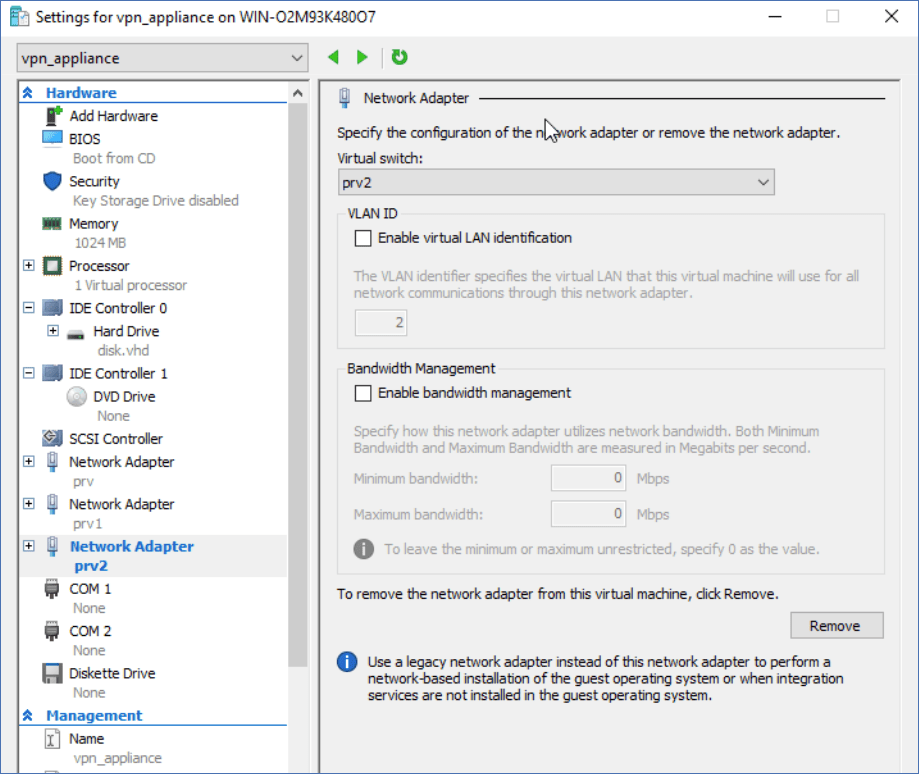
Les nouvelles cartes de réseau virtuel doivent être configurées avec le réseau virtuel local que vous souhaitez étendre au cloud.
-
Connectez-vous à la console de l'appliance VPN, puis configurez dans la section Réseau les paramètres réseau pour l'une des interfaces (cartes).
-
La configuration de l'adresse IP est obligatoire pour une seule des interfaces de réseau virtuel et permet l'accès à Internet. Vous pouvez ignorer la configuration de l'adresse IP des autres interfaces réseau.
-
Le mode de promiscuité, les transmissions falsifiées ou l'usurpation d'adresses MAC doivent être activés pour chaque carte. Pour plus d'informations, consultez cet article de la base de connaissances.
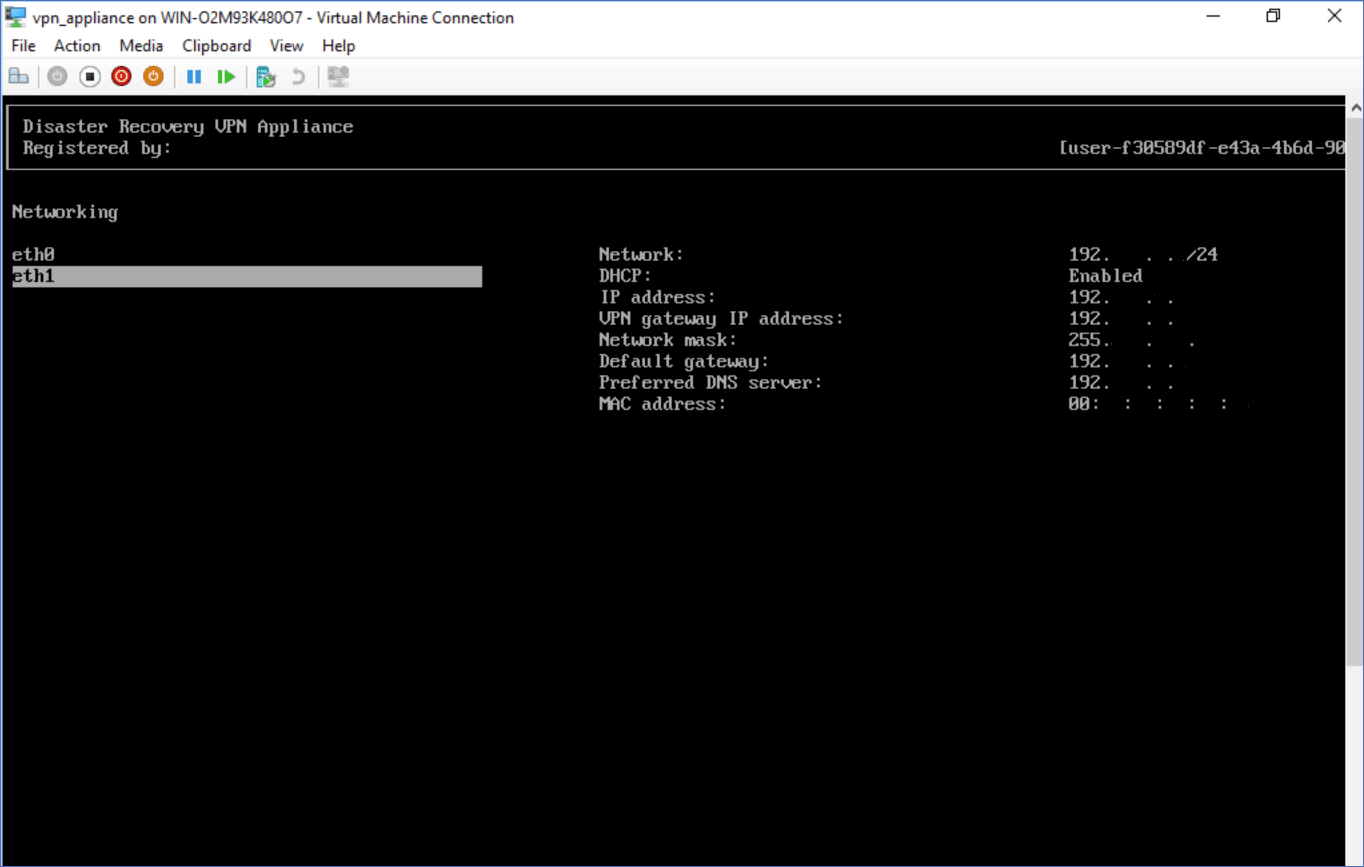
L'appliance VPN commence automatiquement à communiquer à Disaster Recovery des informations concernant les réseaux de toutes les interfaces actives.
-
-
Connectez-vous à la console Cyber Protect, puis accédez à Reprise d'activité après sinistre > Connectivité.
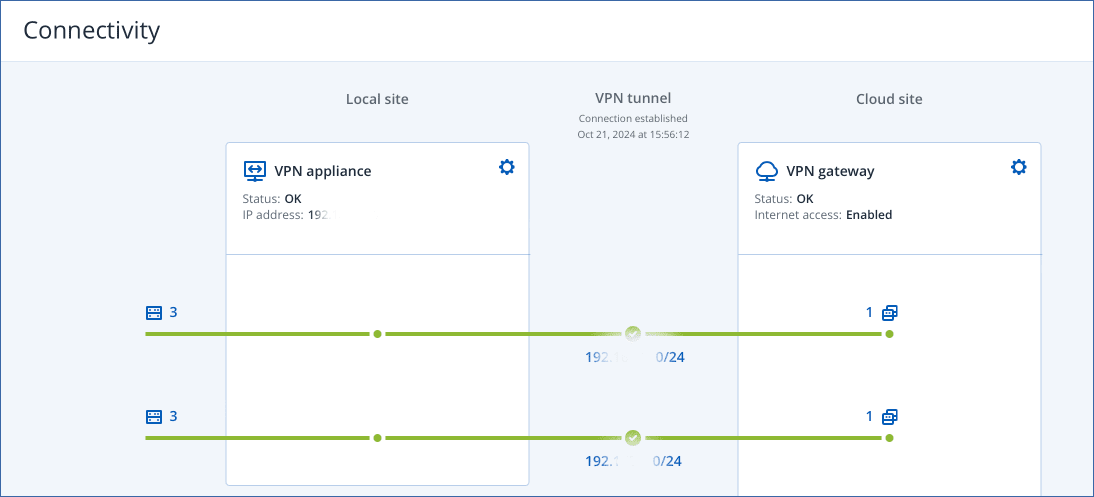
Tous les réseaux locaux sont étendus automatiquement au site dans le cloud.
Supprimer un réseau
Pour supprimer un réseau étendu au Cloud
- Connectez-vous à la console du matériel VPN.
- Dans la section Réseau, sélectionnez l'interface que vous souhaitez supprimer, puis cliquez sur Effacer les paramètres réseau.
- Confirmez l'opération.
Par conséquent, l'extension du réseau local au cloud via un tunnel VPN sécurisé sera arrêtée. Ce réseau fonctionnera en tant que segment cloud indépendant. Si cette interface sert à faire passer le trafic en provenance et à destination du site dans le cloud, toutes vos connexions réseau depuis ou vers ce site dans le cloud seront déconnectées.
Modifier les paramètres
Pour changer les paramètres réseau
- Connectez-vous à la console du matériel VPN.
- Dans la section Réseau, sélectionnez l'interface que vous souhaitez modifier.
- Cliquez sur Modifier les paramètres réseau.
-
Sélectionnez l’une des options :
-
Pour configurer le réseau automatiquement via DHCP, cliquez sur Utiliser DHCP, puis confirmez l'opération.
-
Pour configurer le réseau manuellement, cliquez sur Définir une adresse IP statique, configurez les paramètres, puis appuyez sur Entrée.
Paramètre Description Adresse IP Adresse IP de l'interface dans le réseau local. Adresse IP de la passerelle VPN Adresse IP spéciale réservée au segment cloud du réseau pour le bon fonctionnement du service Disaster Recovery. Masque réseau Masque réseau du réseau local. Passerelle par défaut Passerelle par défaut sur le site local. Serveur DNS préféré Serveur DNS primaire sur le site local. Autre serveur DNS Serveur DNS secondaire sur le site local. 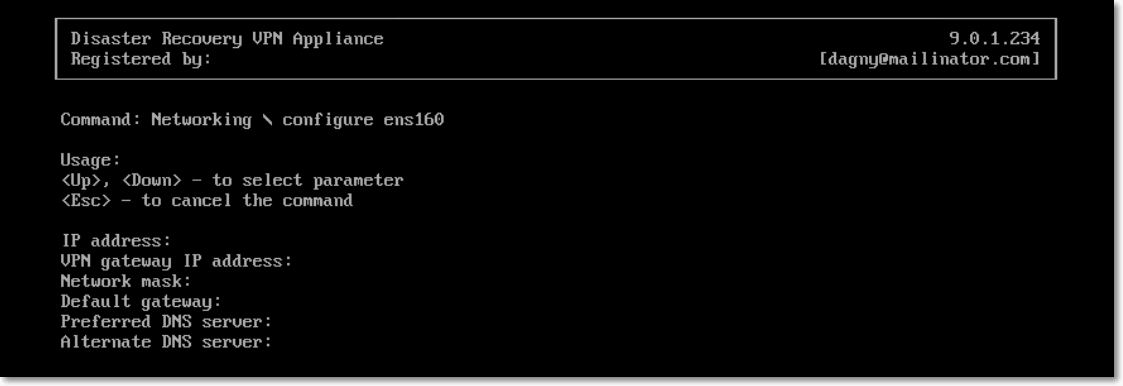
-